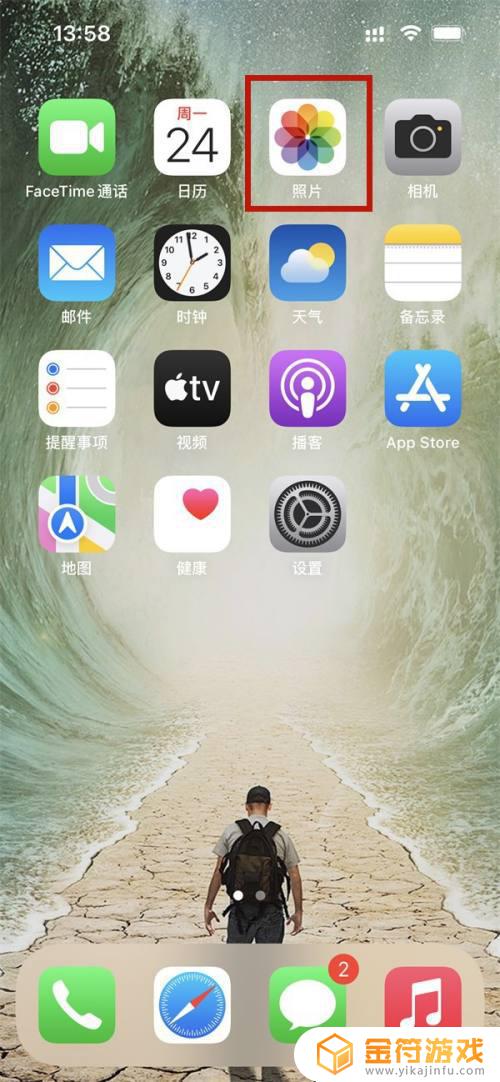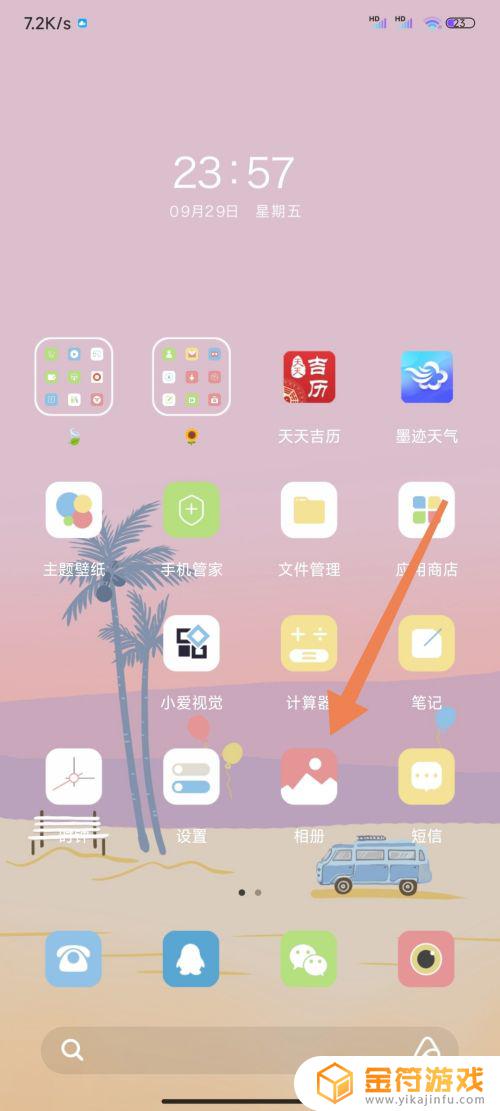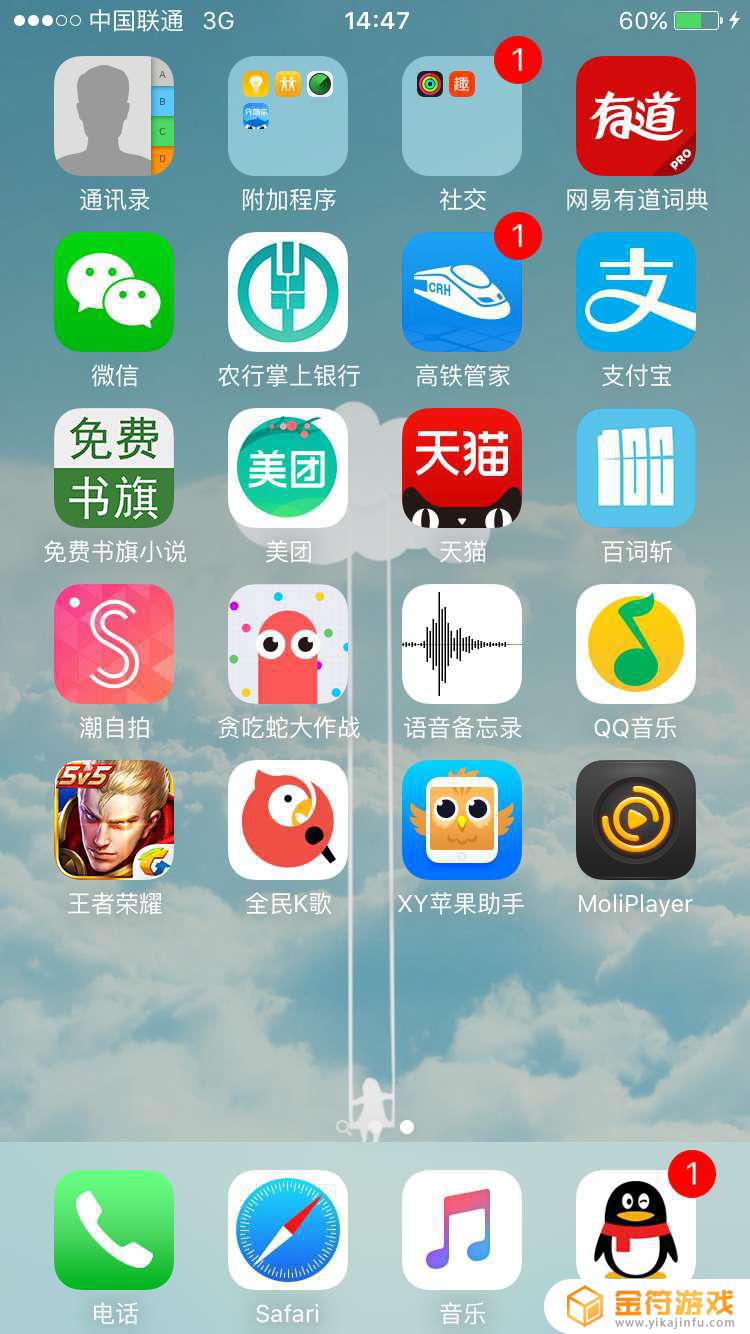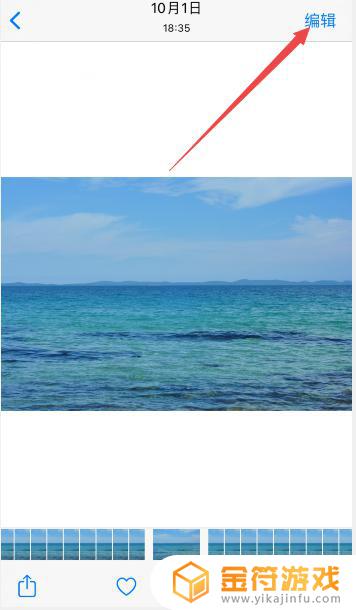苹果手机相册的照片怎么旋转方向 苹果手机怎么调整照片旋转方向
时间:2024-03-13来源:金符游戏作者:佚名
苹果手机相册中的照片如果出现了方向不正确的情况,用户可以通过简单的操作来进行旋转调整,在查看照片时,用户可以点击编辑按钮,然后选择旋转选项进行调整。用户还可以在相册中选择多张照片进行批量旋转,方便快捷地调整照片方向,让照片展示更加清晰和美观。苹果手机提供了简单易用的功能,让用户可以轻松地处理照片方向问题,提升照片的观赏性和用户体验。
苹果手机怎么调整照片旋转方向
步骤如下:
1.打开苹果手机“照片”,进入相册。
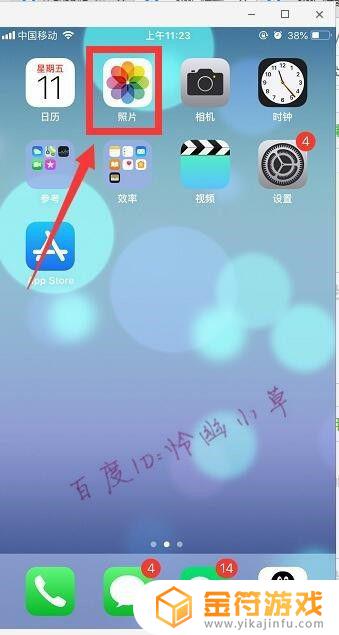
2.点开要旋转的照片,然后点击“编辑”。

3.点左下角取消旁边的图标,如图。

4.点击图中所示图标,即是“旋转”照片。

5.点击一次旋转90度,继续点击可再旋转90度。
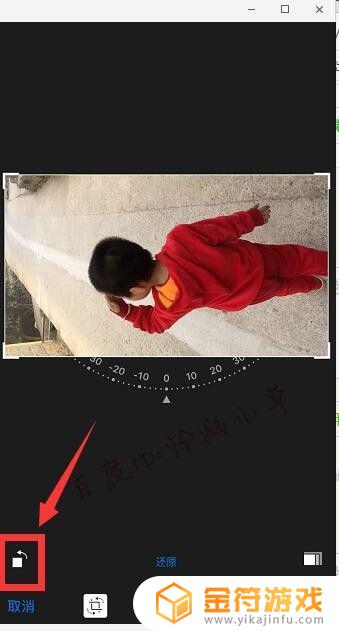
6.拖动图中所示的刻度,可以调整照片的倾斜度。好了点击“完成”。
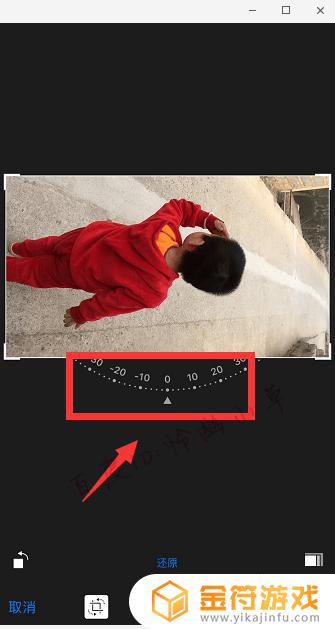
以上就是苹果手机相册的照片怎么旋转方向的全部内容,碰到同样情况的朋友们赶紧参照小编的方法来处理吧,希望能够对大家有所帮助。